Trong quá trình sử dụng máy tính, không ít lần bạn đã gặp trường hợp bàn phím laptop bị liệt mà không hiểu lý do vì sao. Sau đây, chúng tôi sẽ lý giải cho bạn những nguyên nhân phổ biến nhất khiến bàn phím laptop bị liệt và giải pháp khắc phục nhanh chóng cho bạn.
1. Lỗi bàn phím laptop bị liệt phím số
Nguyên nhân
Đây là một trong những lỗi phổ biến nhất mà người dùng thường gặp phải xuất phát từ việc bạn đã ấn nhầm vào phím “Numlock” (Num lk) khiến cho phần phím số bị tắt và không thể hoạt động được.
Cách xử lý
Khi bạn gặp trường hợp như thế nào thì các xử lý rất đơn giản. Bạn chỉ việc bấm vào phím “Numlock” trên bàn phím của bạn và kiểm tra xem đèn báo hiệu đã sáng lên hay chưa hoặc có sự báo hiệu từ laptop. Nếu chúng đã bật sáng lên hoặc có tín hiệu báo cho bạn trên màn hình laptop thì bạn có thể sử dụng phím số bình thường.
2. Lỗi bàn phím laptop bị liệt một số nút
Nguyên nhân
Trong quá trình sử dụng, bạn có thể gặp lỗi bàn phím laptop bị liệt một số nút. Nguyên nhân trực tiếp chính là do những bụi bẩn hoặc vụn bẩn tích tụ bám vào trong những khe phím khiến chúng bị kẹt gây gián đoạn tương tác hành trình phím trong quá trình sử dụng. Nếu bạn không thường xuyên vệ sinh bàn phím thì khả năng cao bàn phím của bạn sau một thời gian dài sử dụng sẽ gặp vấn đề liệt bàn phím laptop.
Cách xử lý
Khi bạn bị liệt khoảng 1 – 3 phím thì bạn có thể xử lý tình trạng này bằng cách gỡ nắp những phím bị liệt để vệ sinh chân phím bằng khăn lau hoặc chổi quét kết hợp với các dung dịch làm sạch chuyên dụng cho laptop. Nếu như bạn có kinh nghiệm trong việc vệ sinh laptop thì có thể làm sạch chuyên sâu hơn bằng cách mở toàn bộ bàn phím ra để làm sạch kỹ hơn.
Trong trường hợp laptop của bạn không thể tháo nắp bàn phím ra được thì bạn có thể vệ sinh từ từ bằng bộ dụng cụ vệ sinh laptop chuyên dụng để làm sạch hiệu quả.
Khi bạn bị liệt toàn bộ bàn phím thì bạn nên đem laptop của bạn tới trung tâm bảo hành và sửa chữa để được kiểm tra và hỗ trợ nhanh nhất.

3. Lỗi bàn phím laptop bị liệt do tác động của chất lỏng
Nguyên nhân
Một số người khi làm việc có sở thích sử dụng một số thức uống như trà, sữa, cà phê. Và đây cũng là một trong những nguyên nhân phổ biến của việc bàn phím laptop bị liệt khi chúng ta vô tình làm những loại nước này bị đổ vào laptop của mình.
Cách xử lý
Để khắc phục lỗi bàn phím laptop bị liệt do có chất lỏng chảy vào, bạn cần phải tắt nguồn laptop ngay lập tức. Nếu như bạn đang sạc pin cho máy tính thì phải rút dây nguồn ngay lập tức để đảm bảo an toàn cho bạn và laptop. Lưu ý là bạn không nên lắc mạnh laptop vì làm như vậy sẽ khiến cho nước lan rộng hơn khiến tình trạng laptop của bạn trở nên trầm trọng hơn, thậm chí là bàn phím laptop bị liệt hoàn toàn.
Nếu như laptop chỉ bị dây một ít nước thì bạn chỉ cần dùng khăn khô hoặc giấy mềm để thấm hết nước sau đó sấy khô bằng máy sấy ở một nhiệt độ vừa phải, tránh làm hỏng máy tính.
Còn nếu như laptop của bạn đã bị dính nước nhiều thì buộc bạn phải tháo rời phần bàn phím ra để làm khô phần bản mạch bên trong. Sau khi xử lý, nếu laptop của bạn vẫn gặp tình trạng liệt bàn phím thì khả năng cao là phần IC đã bị hỏng, bạn cần phải thay cái mới.
4. Lỗi bàn phím laptop bị liệt do lỗi driver
Nguyên nhân
Lỗi Driver là một trong những thủ phạm khiến bạn không thể sử dụng bàn phím laptop một cách bình thường được.
Cách xử lý
Cách duy nhất để bạn có thể xử lý tình trạng này chính là cập nhật lại Driver bàn phím cho laptop của bạn. Bạn có thể làm theo các bước sau đây để khắc phục lỗi này.
– Bước 1: Tại phần Search của laptop, bạn gõ “Device Manager” rồi chọn mục đó.
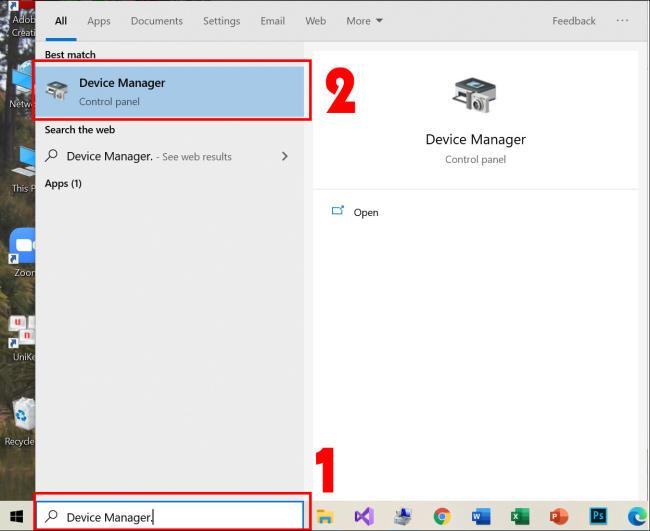
– Bước 2: Trong bảng điều khiển này, bạn kéo tìm mục “Keyboards” sau đó tích chuột phải rồi chọn “Update Driver”

– Bước 3: Chọn mục “Search automatically for driver”, sau đó chờ để hệ thống tự động cài đặt cho bạn driver mới nhất.

5. Lỗi bàn phím laptop bị liệt do khóa chức năng
Nguyên nhân
Lỗi này xuất phát từ việc bạn đã vô tình sử dụng tổ hợp phím tắt nào đó kích hoạt chức năng “Make the keyboard easier to use”. Để kiểm tra bàn phím laptop bị liệt do lỗi này thì bạn check hàng phím chức năng ở phía trên xem có sử dụng được như bình thường hay không sau khi thực hiện khởi động máy tính. Nếu hàng phím chức năng vẫn dùng được mà hàng phím số và chữ không thể thao tác được thì bàn phím của bạn đã bị liệt do lỗi này.
Cách xử lý
Để xử lý lỗi bàn phím laptop bị liệt do khóa chức năng, bạn cần thực hiện những thao tác sau:
– Bước 1: Vào mục Start, bấm chọn vào Setting rồi chọn vào Ease of Access

– Bước 2: Bấm chọn vào mục Keyboard để mở bảng điều khiển lên. Tại mục Use Filter Keys, bật chế độ On tại mục “Ignore brief or repeated keystrokes and change keyboard repeat rates” và bỏ dấu chọn tại mục “Show the Filter Keys icon on the taskbar”.

6. Lỗi bàn phím laptop bị liệt do bị chai, đứt kết nối
Nguyên nhân
Nếu laptop của bạn đã được sử dụng trong một khoảng thời gian dài thì bàn phím của bạn có khả năng sẽ xuống cấp ít nhiều dẫn đến tình trạng bị chai khiến hành trình phím bị gián đoạn. Bên cạnh đó, những sự cố như đứt mạch hoặc bị cháy đoạn mạch kết nối cũng khiến cho laptop của bạn không thể sử dụng được bàn phím.
Cách xử lý
Khi laptop của bạn bị vấn đề này, bạn cần phải mở các nắp bàn phím ra và lau chân bàn phím bị liệt cùng những phím xung quanh đó cẩn thận là đã có thể sử dụng trở lại.
Còn nếu như bàn phím của bạn bị đứt hoặc cháy mạch kết nối thì tốt nhất bạn nên đưa đến các trung tâm bảo hành và sửa chữa để kiểm tra và sửa lỗi kịp thời cho laptop của bạn.
7. Lỗi bàn phím laptop bị liệt do máy tính bị nhiễm virus
Nguyên nhân
Trong quá trình sử dụng, vô tình bạn truy cập vào đường link, trang web hoặc tải những phần mềm, video có chứa virus. Từ đó, virus sẽ xâm nhập vào hệ thống điều khiển của máy tính làm quá việc thao tác trên máy trở nên bất khả thi. Cách kiểm tra bàn phím laptop bị liệt do lỗi này cũng rất khó bởi ít ai có thể có đủ chuyên môn để đánh giá xem laptop của mình bị nhiễm virus hay không.
Cách xử lý
Để xử lý lỗi này, trước tiên bạn cần phải cài đặt phần mềm diệt virus cho laptop của bạn, sau đó hãy cho chạy chương trình diệt virus rồi reset máy tính để kiểm tra hoạt động của bàn phím đã ổn hay chưa. Nếu chưa thì bạn cần phải đưa máy tính của bạn đến các trung tâm sửa chữa và bảo hành để tiến hành kiểm tra bởi các chuyên gia máy tính.

8. Lỗi bàn phím laptop bị liệt do sử dụng lâu năm
Nguyên nhân
Thời gian sử dụng laptop càng lâu thì tuổi thọ của bàn phím sẽ càng giảm, dẫn tới tình trạng các hoạt động của chúng không còn tốt như trước, thậm chí là bị liệt.
Cách xử lý
Đối với tình trạng này, cách hữu hiệu duy nhất đó chính là thay mới bộ bàn phím cho laptop của bạn bởi sau khoảng thời gian dài sử dụng, bàn phím cũ của bạn không thể đáp ứng được nhu cầu sử dụng của bạn. Việc thay mới là cần thiết để giúp bạn thuận tiện hơn trong công việc cũng như giúp máy tính của bạn hoạt động trơn tru hơn.
Trên đây là những chia sẻ của FixLap về nguyên nhân liệt bàn phím laptop phổ biến nhất cùng những cách xử lý nhanh và hiệu quả. Mong rằng những mẹo trên đã giúp ích cho bạn trong việc khắc phục tình trạng bàn phím bị liệt khi bạn gặp một trong những vấn đề trên. Chúc các bạn khắc phục thành công.

